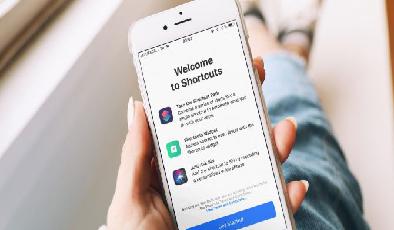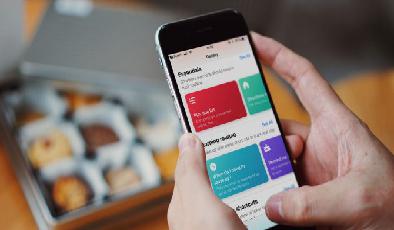Comment télécharger gratuitement toute vidéo de média social sur votre iPhone
Added 2019-03-15
Facebook, Instagram, Twitter et des plates-formes similaires offrent toutes leurs propres services de streaming vidéo. Mais contrairement à YouTube, ces services n’offrent pas une expérience de visionnage optimale. Trouver une vidéo que vous avez vue hier sur votre flux devient une tâche fastidieuse.
Vous voudrez peut-être télécharger vos vidéos préférées sur Instagram ou Twitter. Mais peu d'applications iPhone vous permettent de le faire. Et les quelques options disponibles sont remplies d'annonces et de popups. Heureusement, il existe un meilleur moyen.
À l’aide des raccourcis de l’application d’automatisation d’Apple, vous pouvez télécharger des vidéos à partir d’Instagram, Twitter et Facebook et automatiser des tâches quotidiennes. C’est assez simple. Laisse-moi te guider.
Qu'est-ce qu'un raccourci?
Shortcuts est une nouvelle application iOS 12 publiée par Apple. C'est une application d'automatisation définie par l'utilisateur. Fondamentalement, avec les raccourcis, vous pouvez créer un flux de travail d'actions qui se produisent les unes après les autres.
La meilleure chose à propos des raccourcis est qu’il vous permet de créer facilement vos propres raccourcis. Pensez à ces raccourcis comme à des mini-applications. La meilleure façon de commencer est de télécharger des raccourcis et de l'essayer sans se soucier des détails.
Télécharger : Raccourcis (Libre)
Comment télécharger des vidéos depuis Instagram
Pour télécharger des vidéos depuis Instagram, nous allons utiliser un raccourci appelé InstaSave. Je vous guiderai tout au long du processus de téléchargement et d’utilisation d’un raccourci à l’aide du raccourci InstaSave. Téléchargez notre raccourci InstaSave avant de passer.
Après avoir téléchargé l'application Shortcuts, lancez-la et configurez-la. Maintenant ouvrez le InstaSave lien de raccourci dans votre navigateur et appuyez sur Obtenir un raccourci . Cela ouvrira le raccourci dans l'application Raccourcis. Encore une fois, appuyez sur le Obtenir un raccourci bouton.
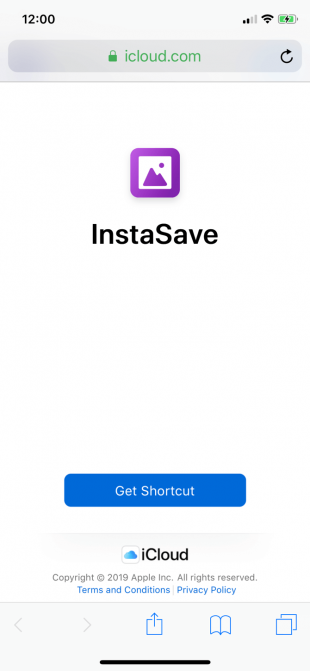
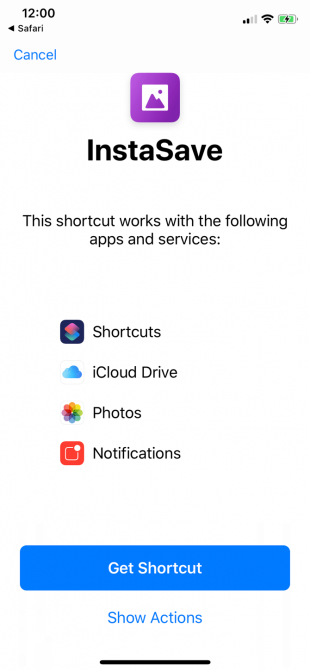
Maintenant, le raccourci InstaSave a été ajouté à votre Bibliothèque section. (Si vous êtes intéressé par les étapes de votre raccourci, vous pouvez appuyer sur le bouton de menu pour jeter un coup d’œil sur la liste des actions.) Ensuite, ouvrez le menu contextuel. Instagram app et accédez à la vidéo que vous souhaitez télécharger.
Une fois là-bas, appuyez sur le Menu bouton et sélectionnez Partager à . Alors choisi Raccourcis de la rangée du bas. Si vous ne voyez pas l’option Raccourcis, tapez sur Plus et l'activer.
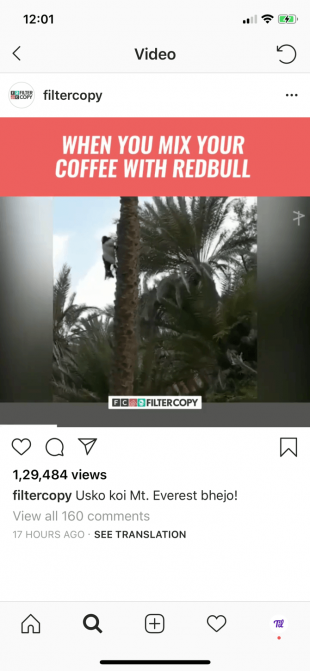
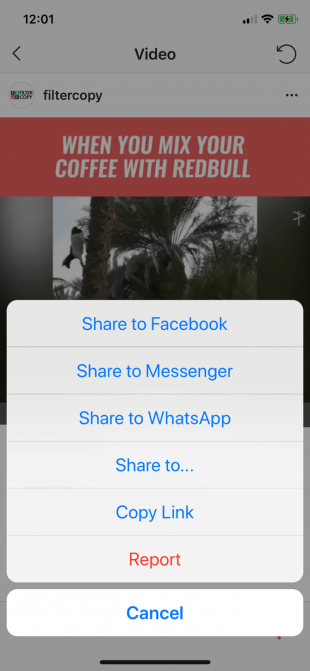
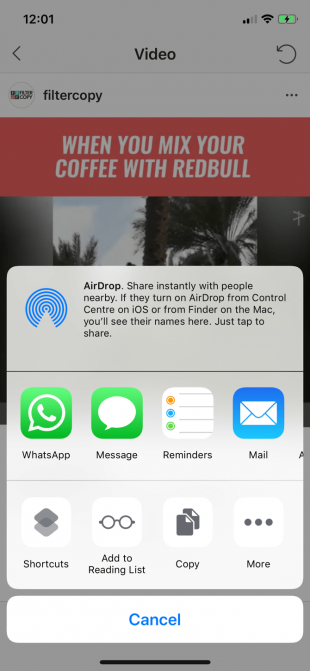
Dans la liste des raccourcis disponibles, tapez sur InstaSave . En quelques secondes, le raccourci exécutera toutes les actions et une fois terminé, vous reviendrez à la vidéo.
Maintenant, lorsque vous ouvrez l'application Photos et accédez à la Pellicule photographique , vous trouverez la vidéo téléchargée au bas de la liste. C’est tout, il n’est pas nécessaire de télécharger une application ou de payer pour un service louche.
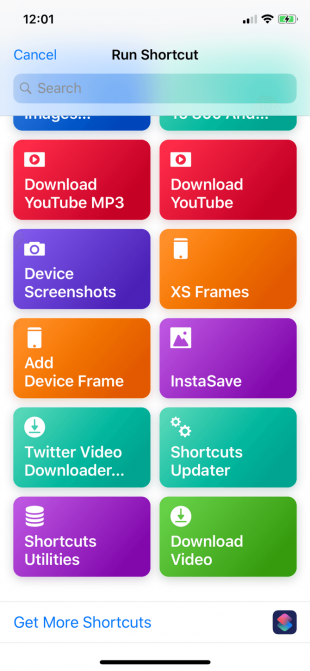
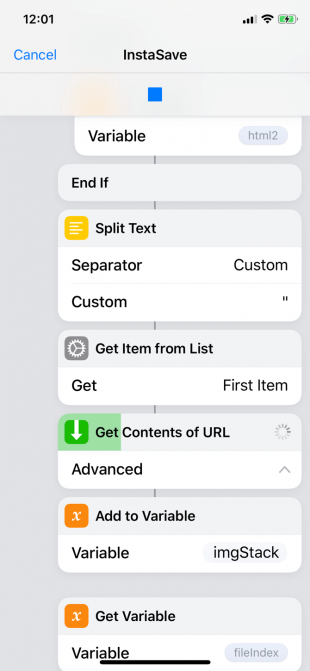
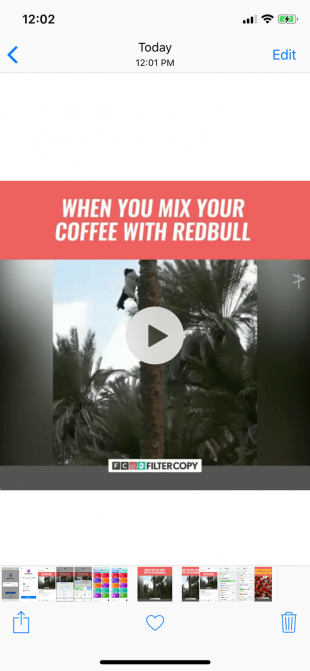
Comment télécharger des histoires sur Instagram
Le raccourci InstaSave comprend également une fonctionnalité permettant de télécharger en masse les histoires Instagram des dernières 24 heures (d'un compte public). Tout d’abord, ouvrez le compte Instagram de l’utilisateur approprié et tapez sur le bouton Menu bouton. De là, appuyez sur Copier l'URL du profil .
Ensuite, ouvrez le Raccourcis app, et de la Bibliothèque onglet, appuyez sur InstaSave . Dans la fenêtre, sélectionnez Histoires .
Vous verrez alors la progression du téléchargement dans la boîte de raccourci. Lorsque cela est fait, vous aurez une coche dans la case. Toutes les histoires de cet utilisateur (images et vidéos) des dernières 24 heures sont maintenant sauvegardées dans votre Pellicule photographique .
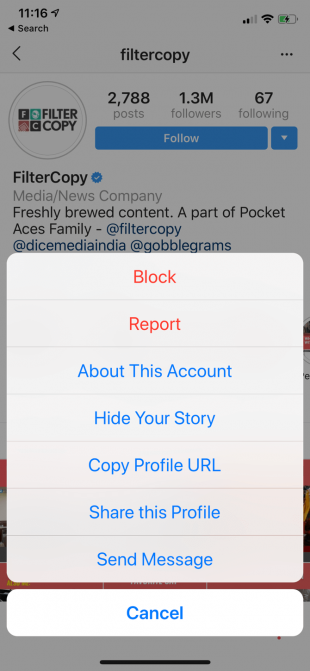

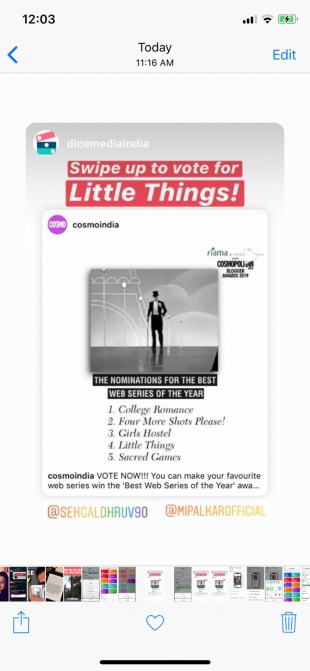
Comment télécharger des vidéos de Twitter
Pour télécharger des vidéos de Twitter, nous allons utiliser un autre raccourci appelé Téléchargeur de vidéos Twitter . Le processus d'installation de ce raccourci est le même. Une fois installé, ouvrez le Gazouillement app et trouver la vidéo (cela fonctionne également pour le site Twitter).
Puis appuyez sur le Partager bouton et sélectionnez Partager Tweet via . Dans la feuille de partage, appuyez sur Raccourcis et sélectionnez Téléchargeur de vidéos Twitter .
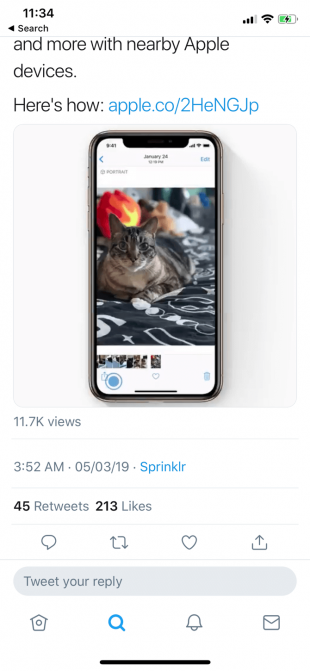
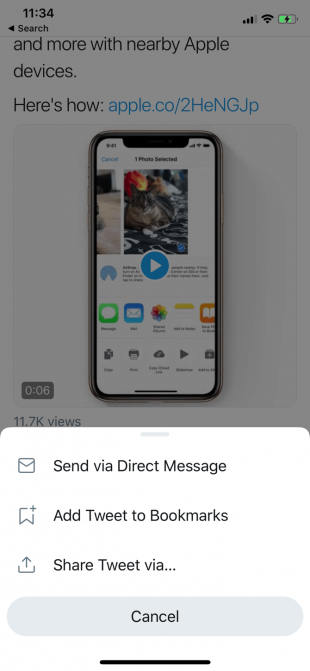
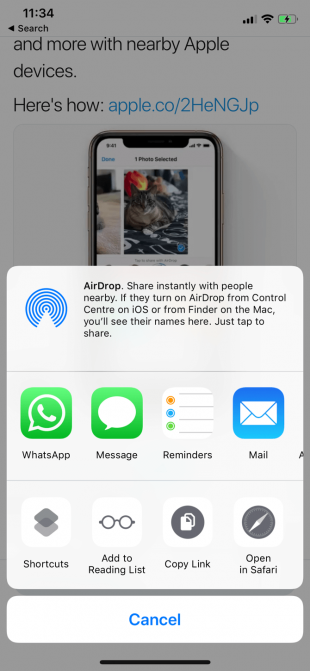
Vous verrez le raccourci entrer en action. Dans la fenêtre contextuelle, sélectionnez la qualité vidéo souhaitée: Haute , Moyen , ou Faible . Une fois les vidéos téléchargées, une boîte de confirmation s’affiche. Trouvez toutes les vidéos téléchargées dans le Pellicule photographique .
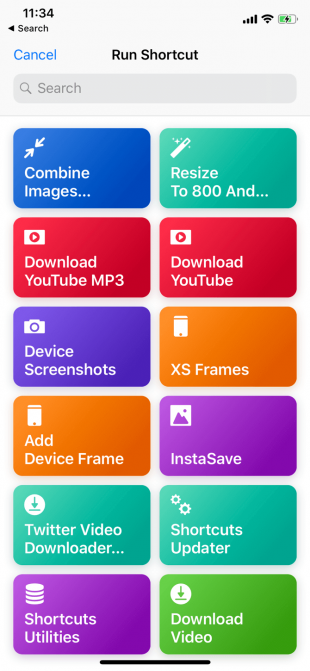
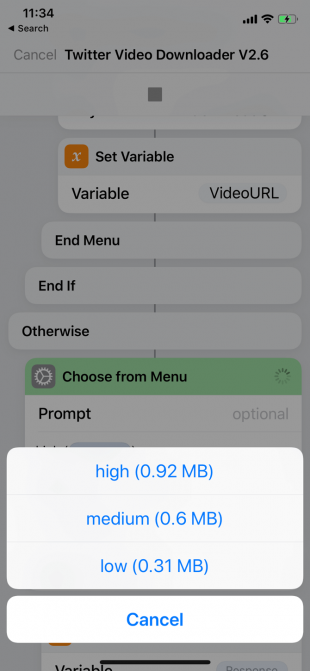
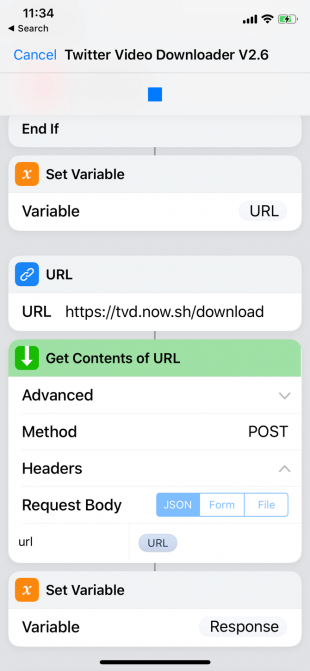
Comment télécharger des vidéos de Facebook
Télécharger la vidéo est un raccourci clairement nommé qui vous permet de télécharger des vidéos à partir de Facebook et de nombreux autres sites Web. Cependant, l'application Facebook diffère quelque peu en ce qui concerne le partage de vidéos car elle n'offre aucune option pour copier un lien vers la vidéo ou la partager avec une autre application.
Ouvrez Facebook.com dans Safari ou un autre navigateur. Connectez-vous si nécessaire, puis accédez à la vidéo que vous souhaitez télécharger. Sur la page vidéo, tapez sur le bouton Partager bouton et sélectionnez Raccourcis . Puis sélectionnez Télécharger la video .
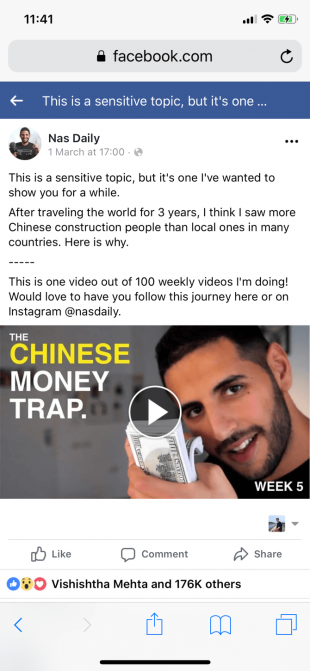
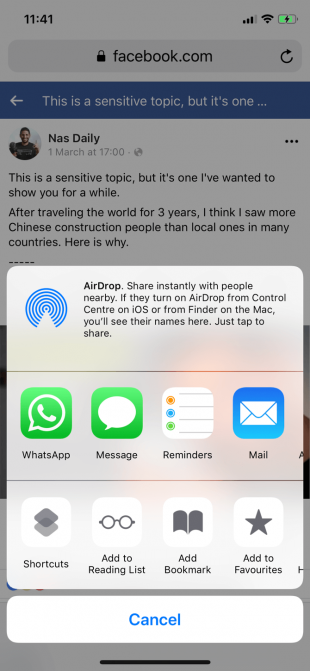
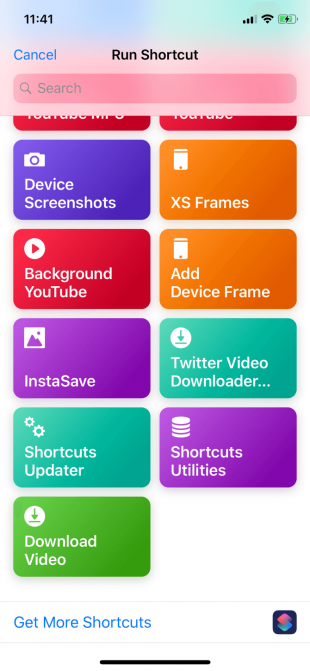
Dans la prochaine fenêtre, sélectionnez la qualité vidéo que vous souhaitez télécharger. Une fois la vidéo téléchargée, le raccourci ouvrira la feuille de partage. De là, appuyez sur Enregistrer la vidéo pour l'enregistrer dans la pellicule.
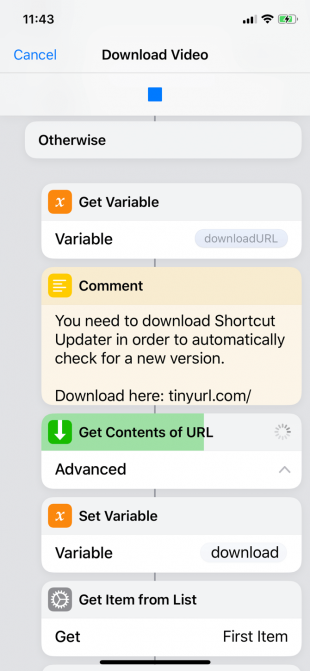
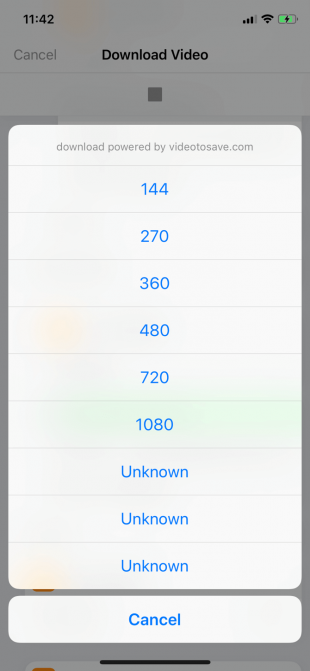
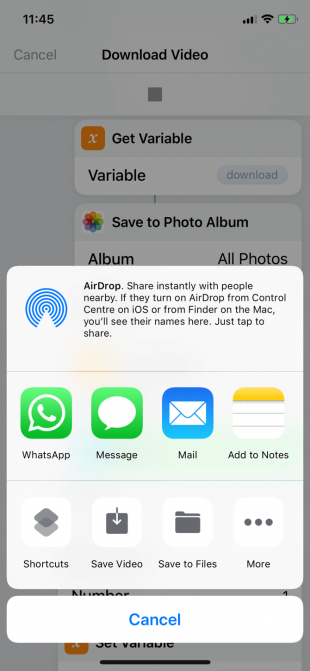
Automatiser les tâches quotidiennes de l'iPhone à l'aide de raccourcis
Espérons que vous venez de découvrir la beauté de l’application Raccourcis. Grâce à sa polyvalence, il a créé un téléchargeur et l’a intégré directement à l’application Photos. Quelques clics suffisent pour que toutes les vidéos que vous aimez soient enregistrées dans votre galerie.
Et ce n’est que l’un de ses nombreux usages. Vous pouvez utiliser les raccourcis pour automatiser de nombreux domaines de votre vie en créant une série de mini-applications prenant en charge les tâches quotidiennes fastidieuses. Vous pouvez même télécharger des raccourcis créés par d’autres utilisateurs.